CARA MUDAH MEMBUAT DENAH PONDASI DI AUTOCAD
Bismilah..
CARA MUDAH MEMBUAT DENAH PONDASI DI AUTOCAD
Pada kesempatan kali ini saya akan membahas bagaimana cara membuat denah pondasi dengan program autocad. Mungkin bannyak teman-teman yang baru belajar membuat denah pondasi dengan program autocad dan masih merasa kesulitan, nah maka dari itu saya akan membahas bagaimana cara cepat membuat denah pondasi dengan cepat dan hasil yang rapi.
Baiklah lansung saja mari kita bahas bersama, berikut langkah dan cara membuat denah pondasi di autocad :
- Langkah yang pertama adalah buka terlebih dahulu program autocad.
- Selanjutnya siapkan bentuk denah sederhana seperti pada gambar di bawah ini.
- Setelah denah siap ketik MLSTYLE + ENTER terus terlihat seperti gambar di bawah.
- KLIK NEW + ENTER lalu beri nama PONDASI lalu klik CONTINUE.
- Setelah klik CONTINUE akan keluar seperti gambar di bawah ini.Atur tiap garis dengan mengubah OFFSET dan ubah warna pada COLOR seperti pada gambar di bawah.atur seperti di bawah : 1.garis dinding 7,5 dan -7,5 warna kuning. 2.garis pasangan batu kali 40 dan -40 warna merah. 3.garis aanstamping 50 dan -50 warna biru.hasil seperti gambar di bawah
- Setelah kita mengatur setiap bagian dari garis yang di butuhkan lalu klik SET CURRENT lalu KLIK OK.
- Setelah langkah di atas selesai di atur selanjutnya ketik ML + ENTER + J + ENTER + Z + ENTER + S + ENTER + atur sesuwai sekala misal 50. Lalu klik mengikuti garis AS atau denah sederhana seperti gambar di bawah.
- Setelah perintah di atas selesai selanjutnya menyambungkan setip bagian. Sambungkan setiap garis mulai dari garis dinding, garis pasangan batu kali, pas batu aanstamping dengan cara klik dua kali pada garis pilih MERGED TEE lalu klik dua bagian garis yang akan di sambungkan.
- Setelah selesai menyambungkan setiap garis dengan perintah di atas maka hasilnya seperti gambar di bawah ini.
Dari penjelasan di atas saya harap dapat memudahkan teman-teman yang baru belajar dengan program autocad tentunnya dalam membuat atau merencanakan pembangunan dengan program autocad.
Sekian untuk pembahasan kali ini semoga bermanfaat bagi kita semua dan jika ada yang belum jelas silakan komen dan saran akan saya bantu sebisa mungkin.
Wassalamualaikum.wr.wb









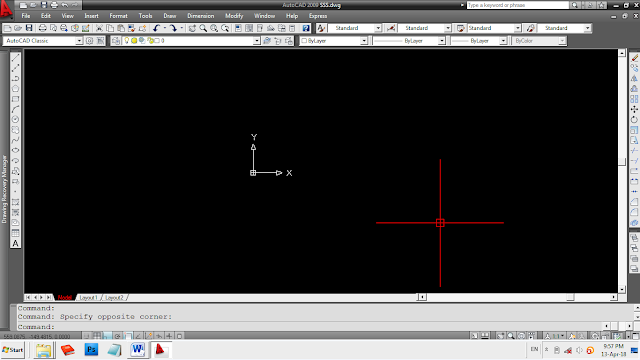

Thank's gan... ini sangat membantu..
BalasHapusok gan terima kasih kunjungannya.
BalasHapusSangat membantu gan.. terimakasih . Kalo bisa di tambah videonya.. supaya orang awam seperti saya bisa lbh cepat mengerti .
BalasHapussiap gan segera direfisi
HapusMantap bro tugas bisa kelar nii
BalasHapusok gan , bisa saling shareb ilmunya
Hapus